版权声明:原创文章,引用请注明出处! https://blog.csdn.net/guang_s/article/details/85004607
一、SmartGit创建分支
1、选择本地分支,右键,点击 Add Branch
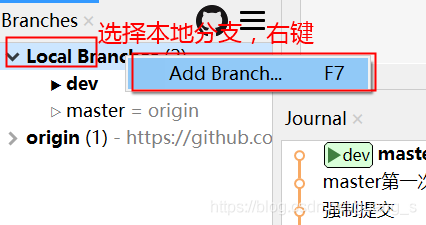
2、填写分支名称,选择“创建并切换”
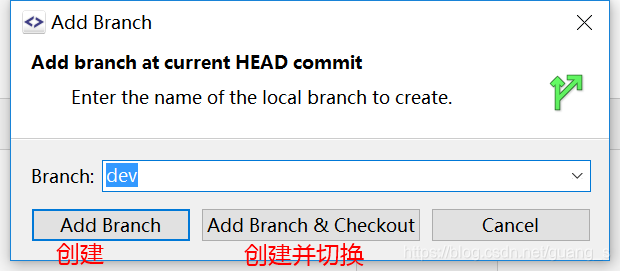
3、创建本地分支,并切换完成
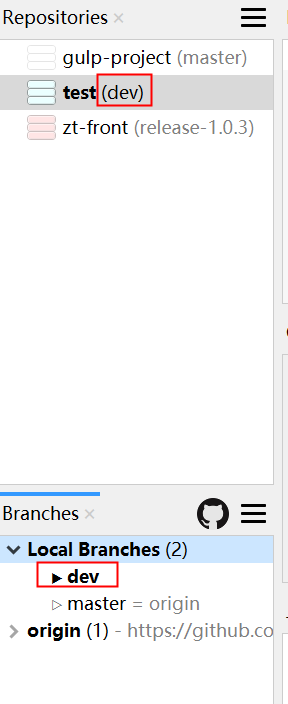
4、将本地分支提交到远程仓库
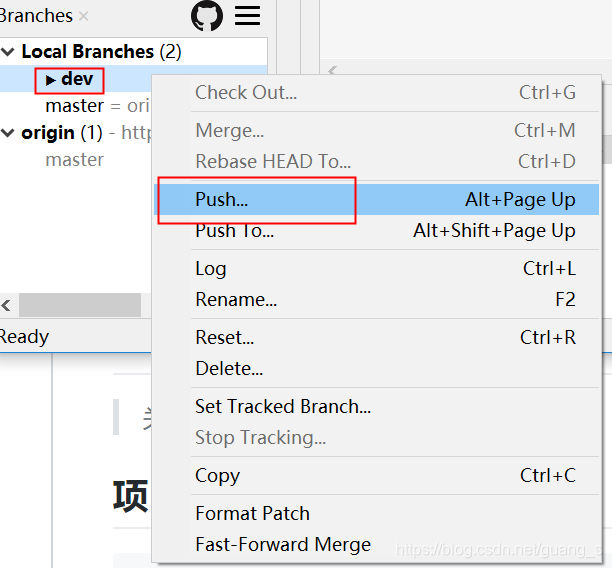
二、SmartGit合并分支
在dev分支下开发完,提交到远程仓库之后。我们可以看到dev分支的代码和最近一次提交保持一致,而master主分支上的代码还保留在切换分支以前。之歌时候我呢吧要将dev分支合并到master主分支上。比如在dev分支下面添加如下代码:
<div>dev创建分支之后修改的内容</div>
1、切换分支到master
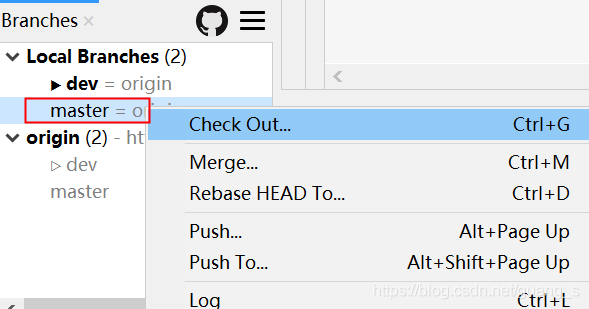
2、合并dev到master
-
在dev分支上右键,选择合并
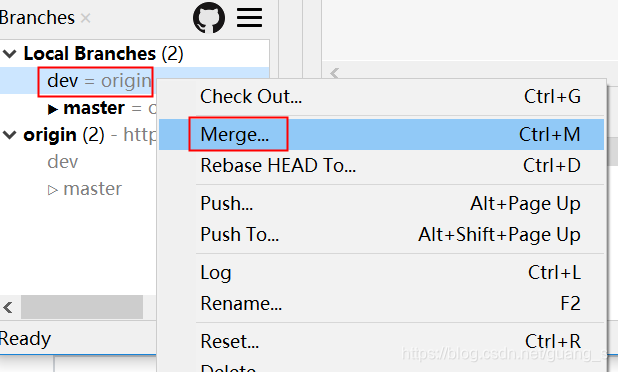
-
选择快速合并
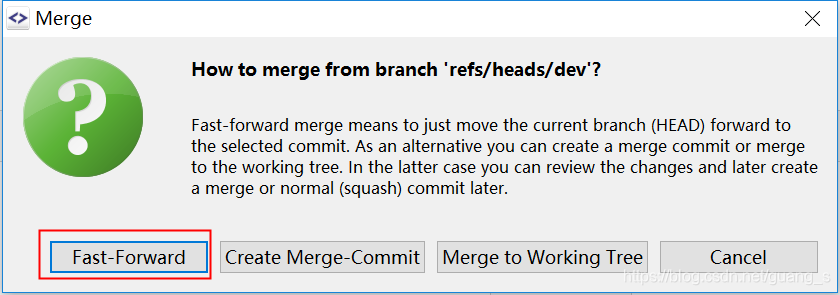
-
合并到master,成功
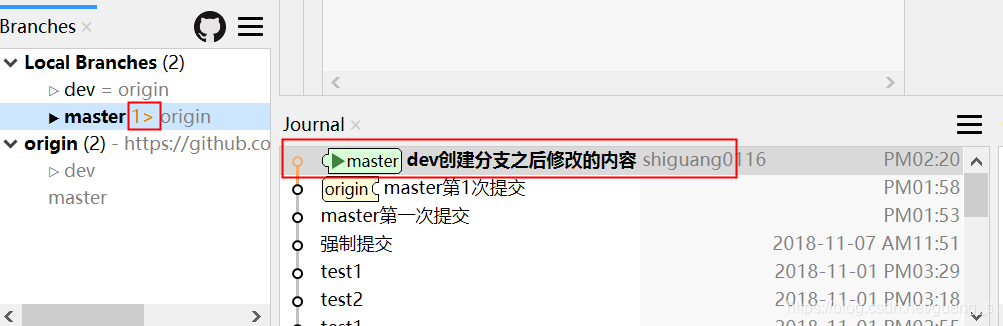
3、提交本地分支
我们看到,合并分支之后,dev分支提交的代码已经合并到master的本地分支了。接下来只用提交到远程仓库即可。
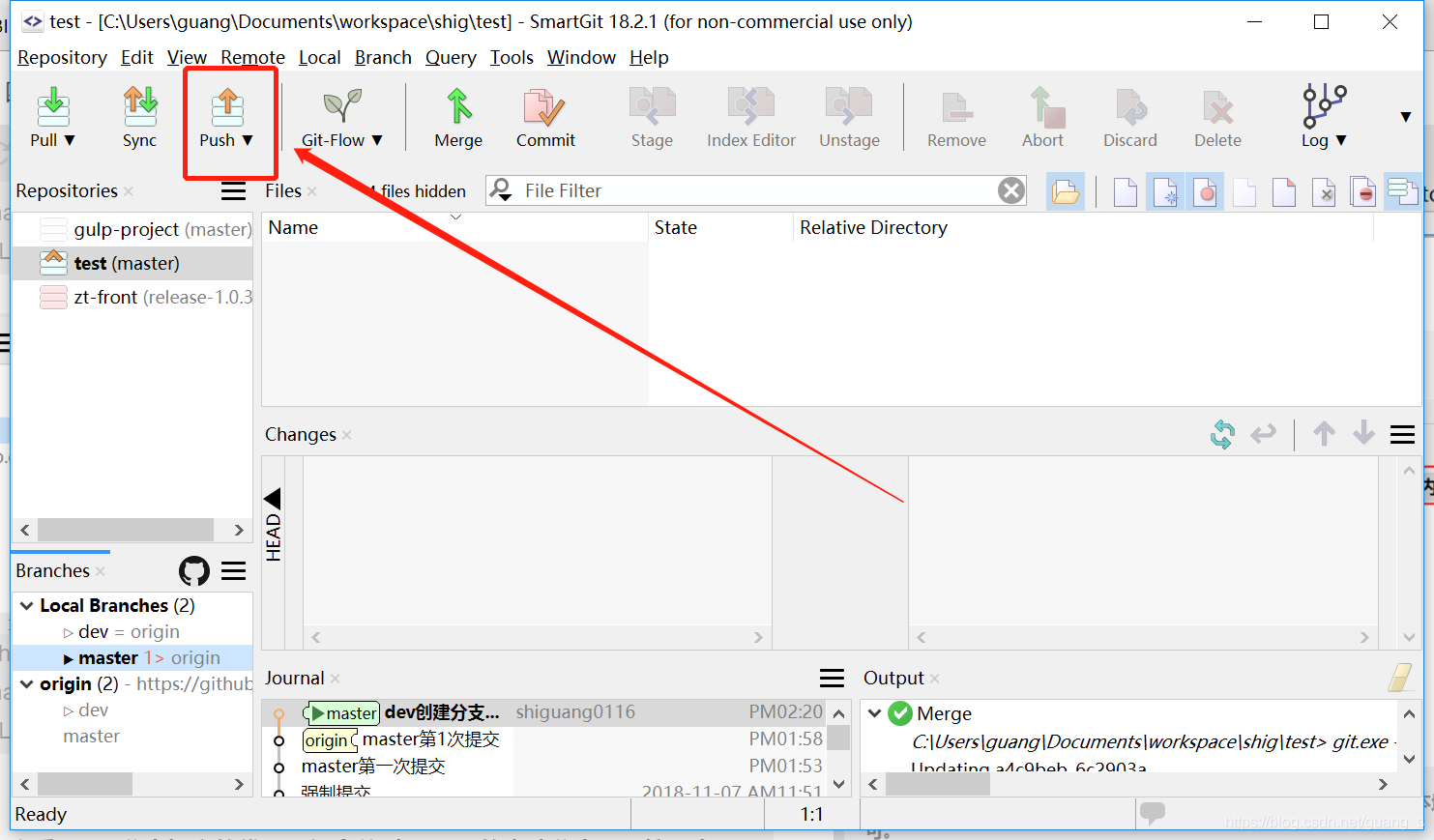
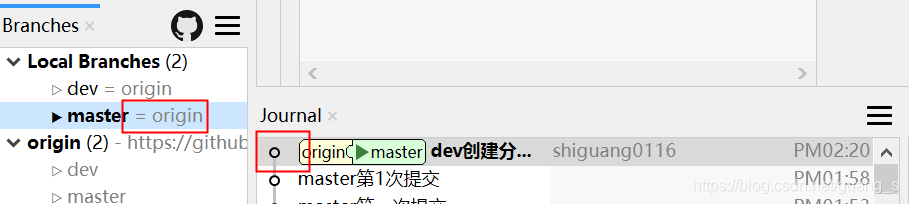
三、SmartGit合并分支的冲突
1、如果master和dev分支对同一个文件进行过修改的话,合并的时候就会有冲突。比如我们同时在master分支上新增代码如下:**
<div>dev创建分支之后修改的内容</div>
2、执行合并操作,这个时候就不会有“快速合并”这个选项。我们选择“创建本地提交”
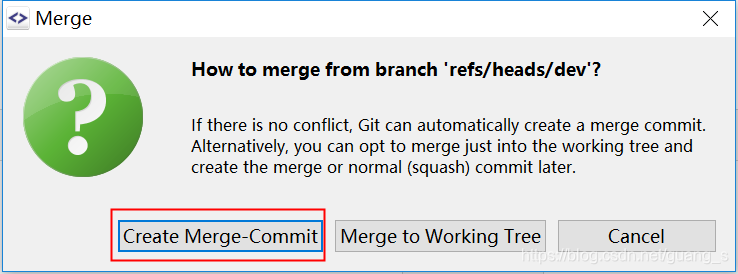
3、如下,列出了冲突的内容
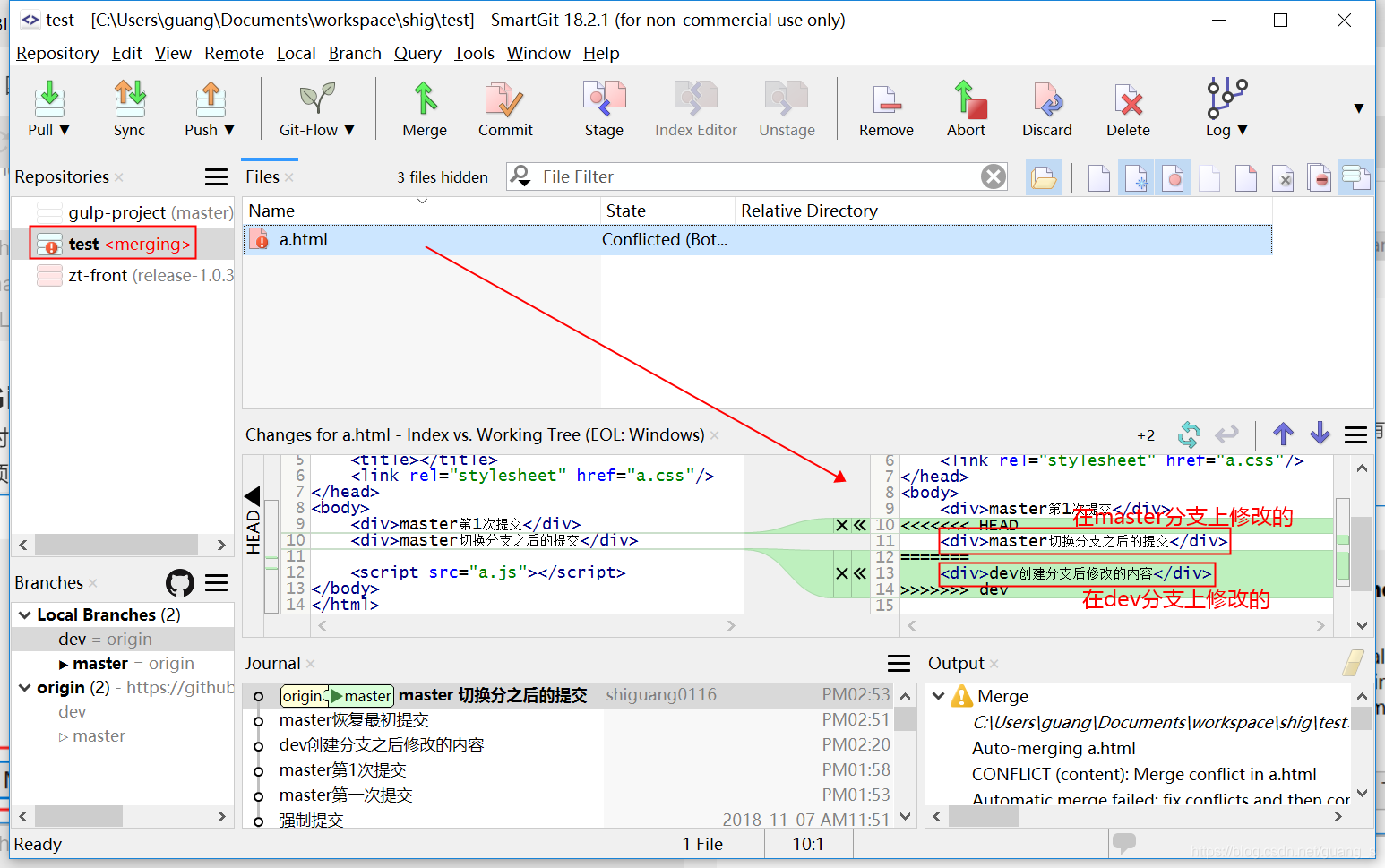
4、解决冲突
-
我们双击有冲突的文件,会弹出:
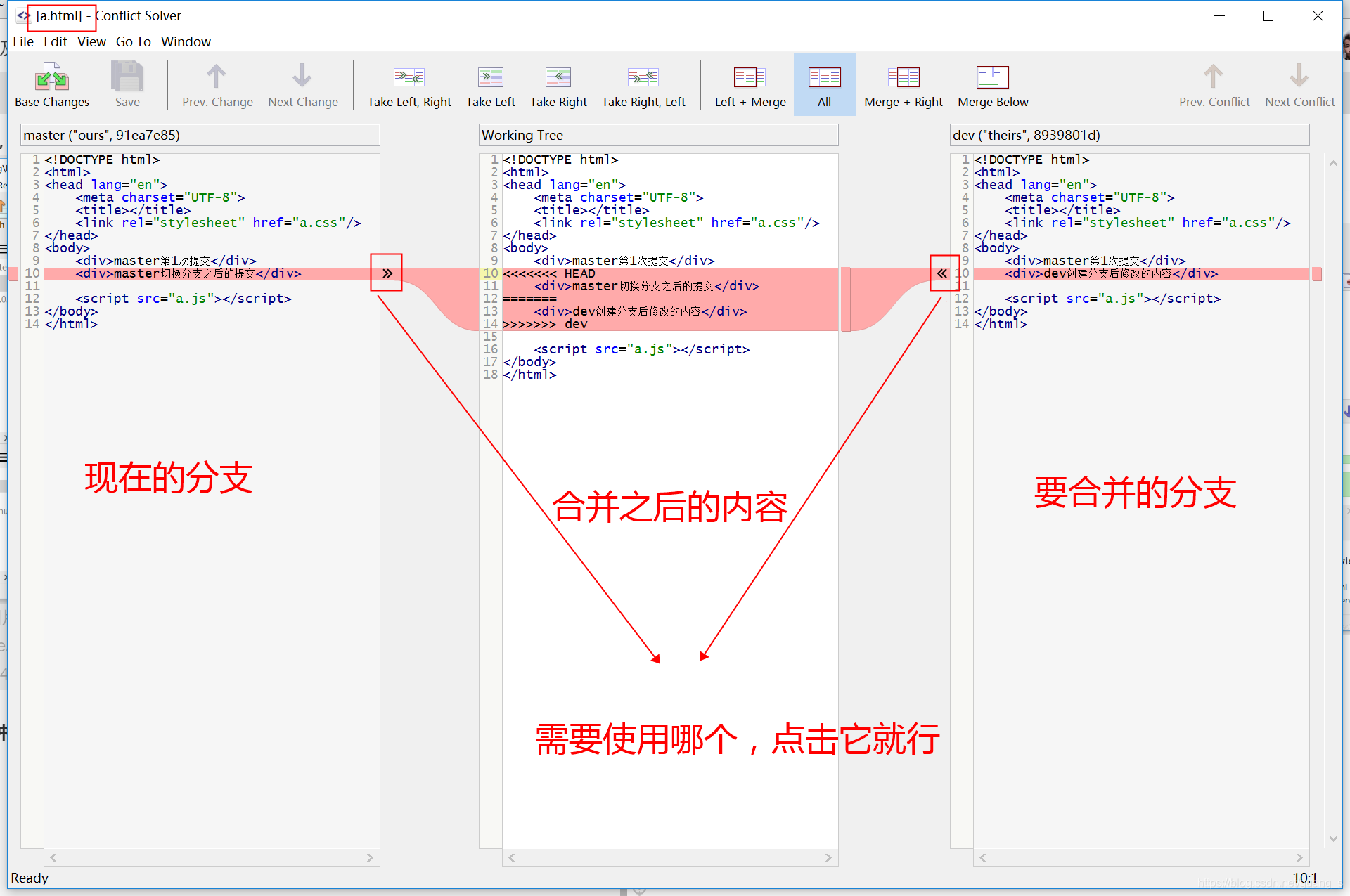
-
我们点击右边的箭头,然后点击保存
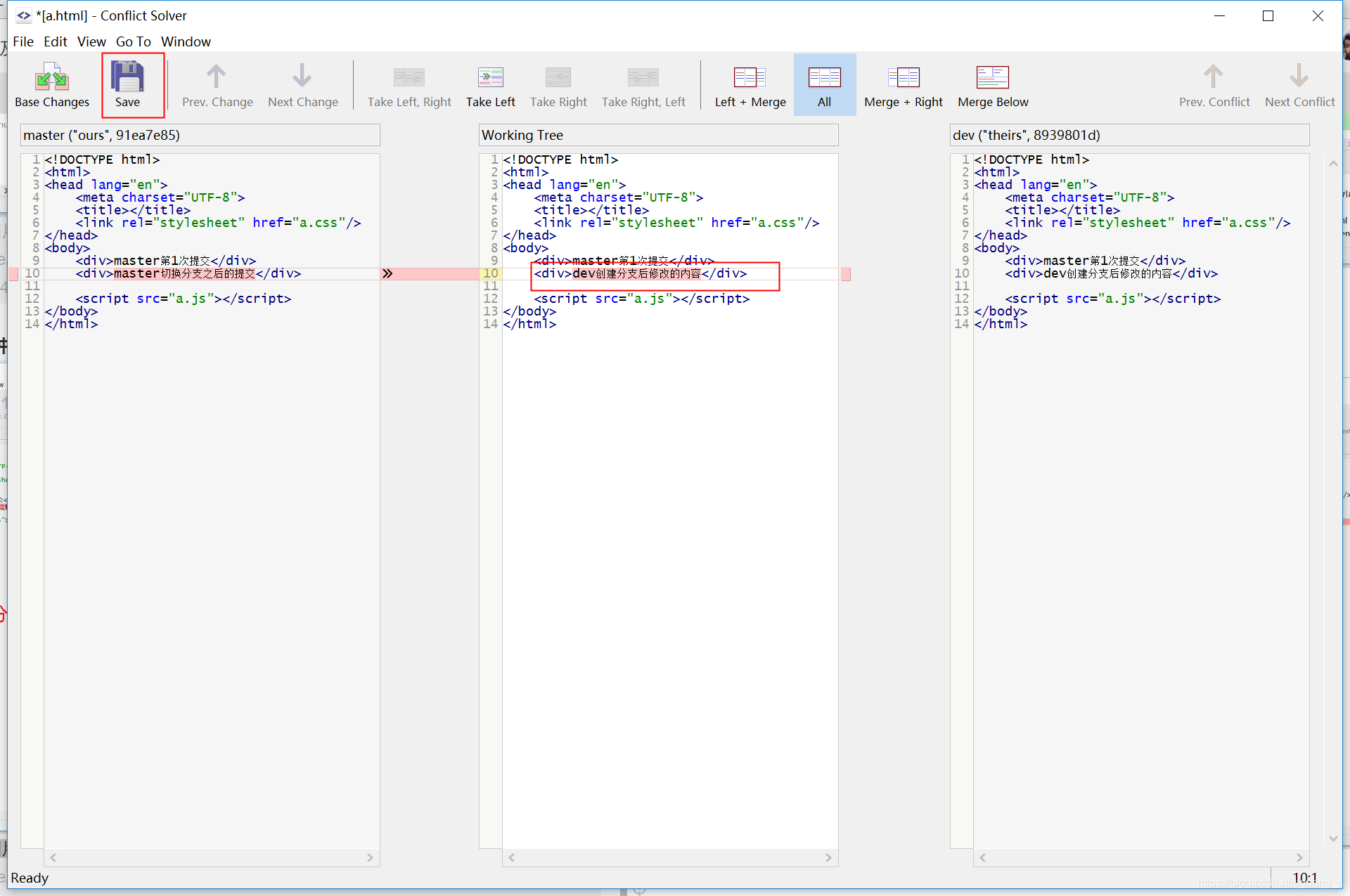
-
再点击关闭窗口,在弹出的框中点击“Stage”即可
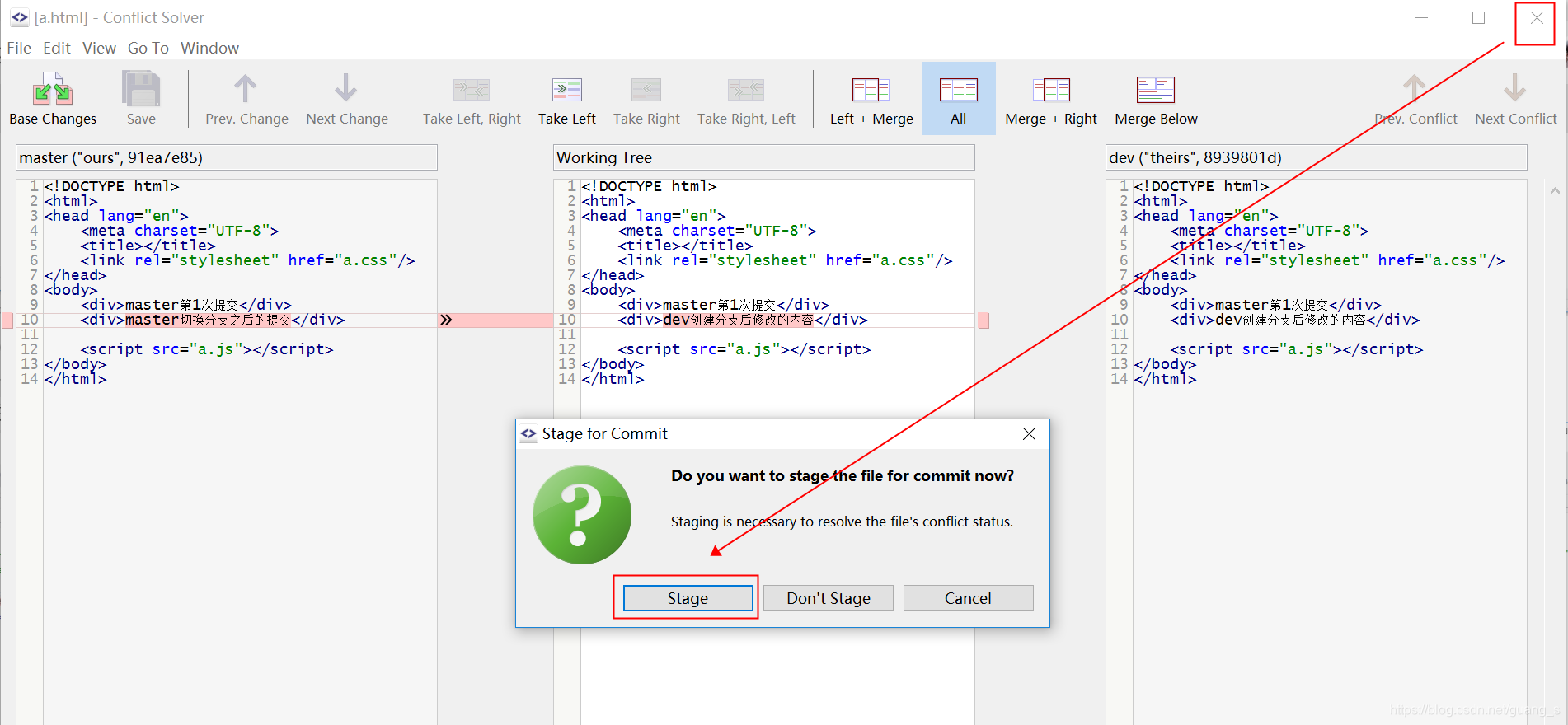
-
正常提交代码
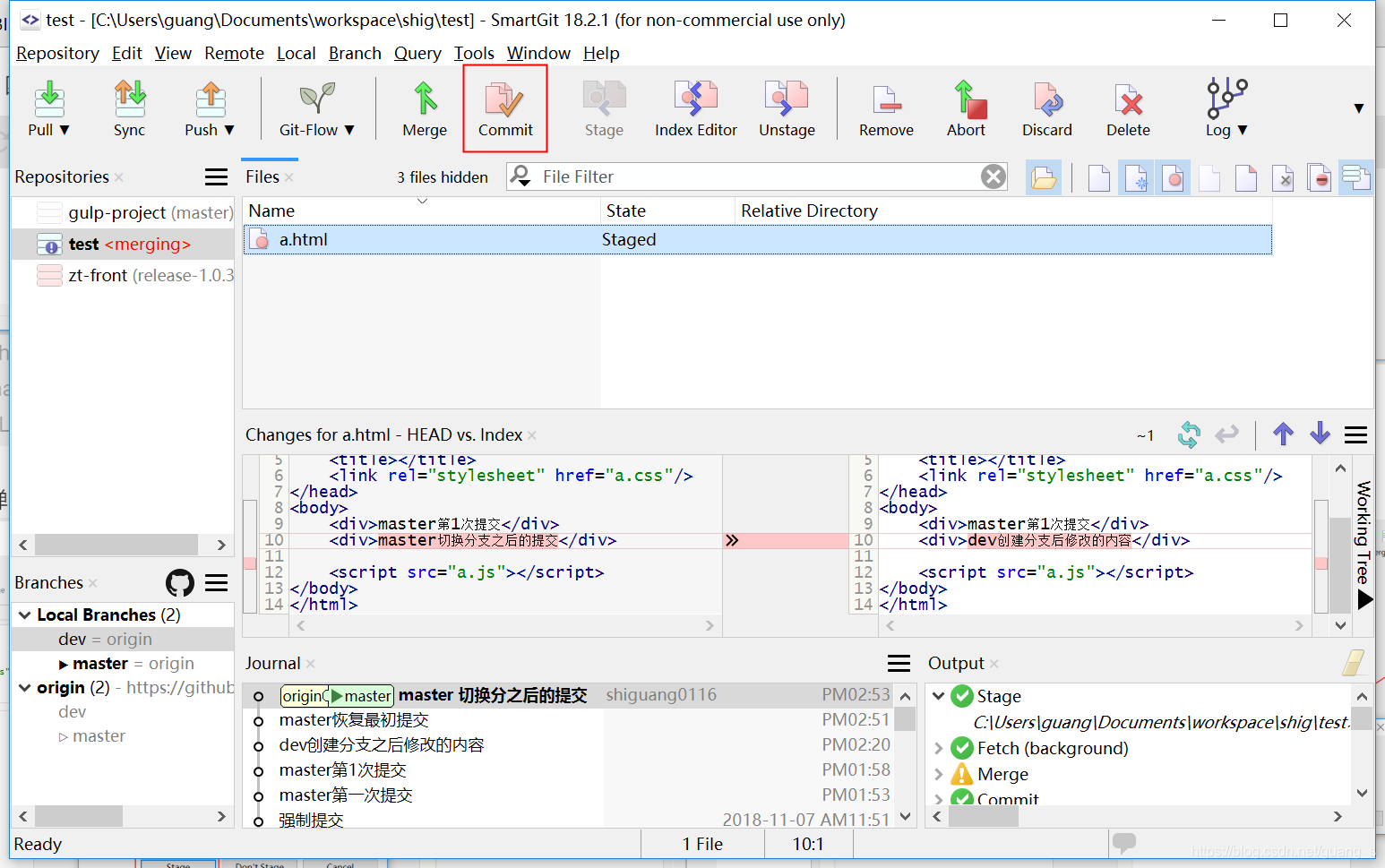
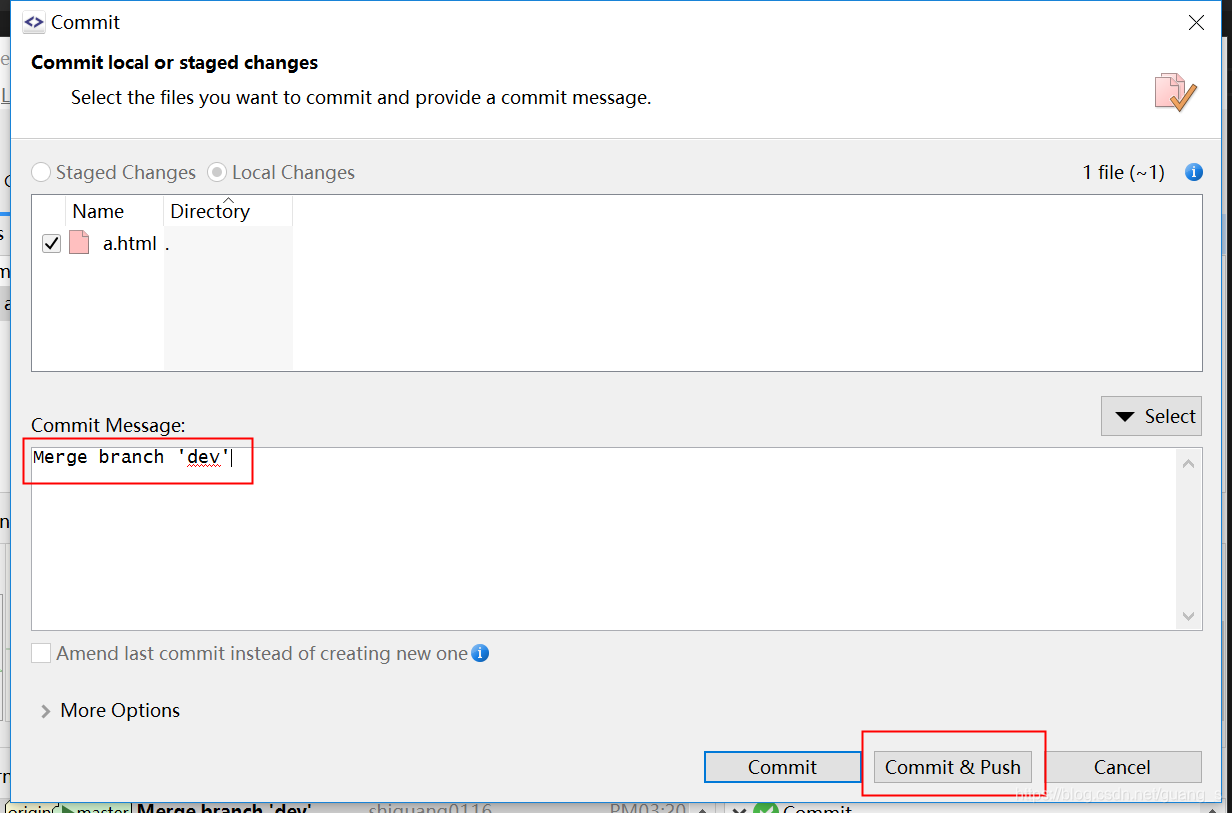
-
合并完成
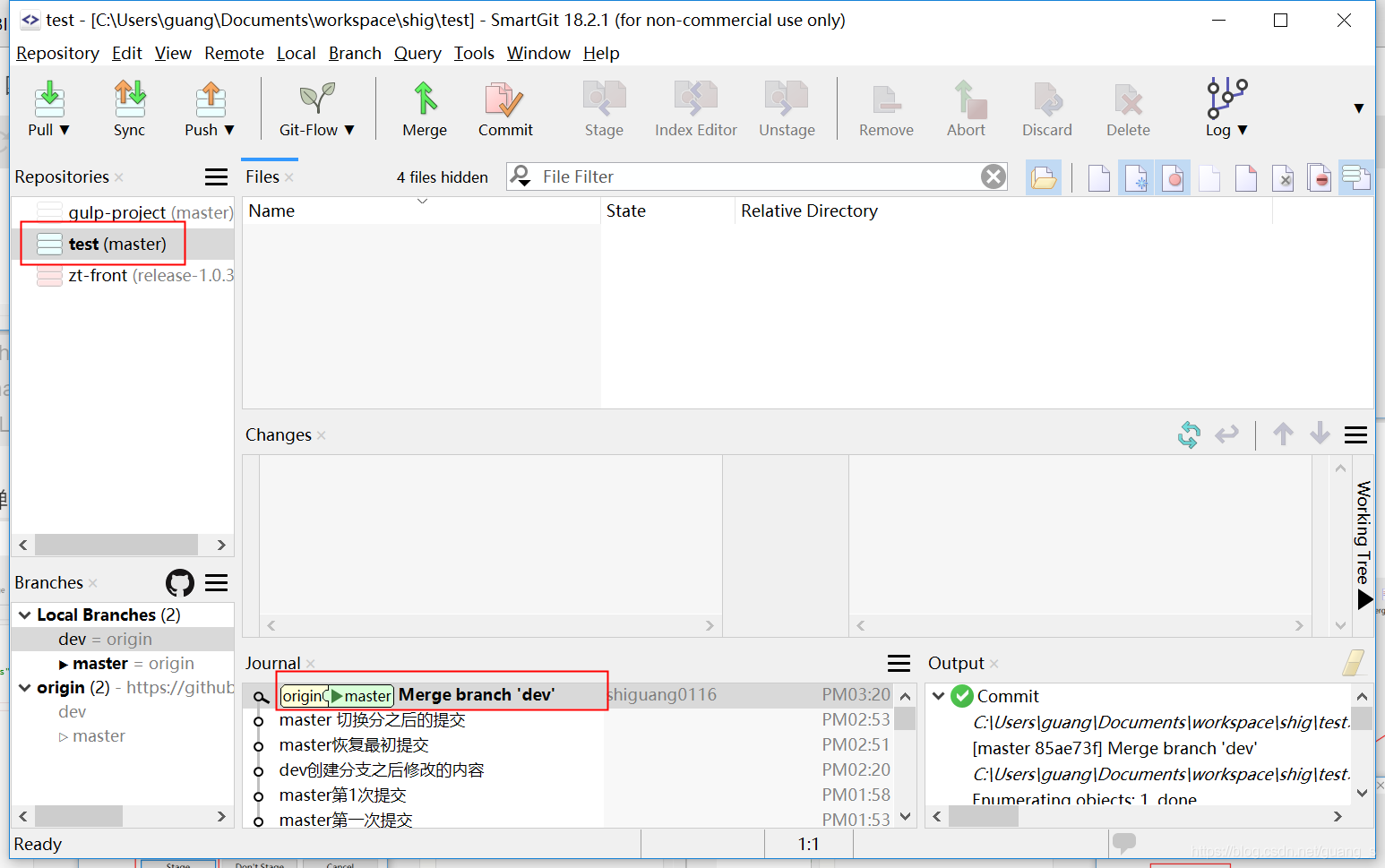
四、注意事项
1、切换分支前,先做好本地提交,以免和切换分支之后的代码产生冲突。
1、提交代码的时候,本地和远程代码的统一文件都有修改的话也是会产生冲突的,如何避免,前面的文章已经讲过了,如果产生了冲突,按照上面的方式解决即可。
.
相关文章
SmartGit 安装及使用(一):安装及配置
SmartGit 安装及使用(二):工作界面介绍、提交代码以及防止代码冲突等操作
SmartGit 安装及使用(三):撤销提交、合并多次提交等操作
SmartGit 安装及使用(四):创建、合并分支以及解决冲突等操作